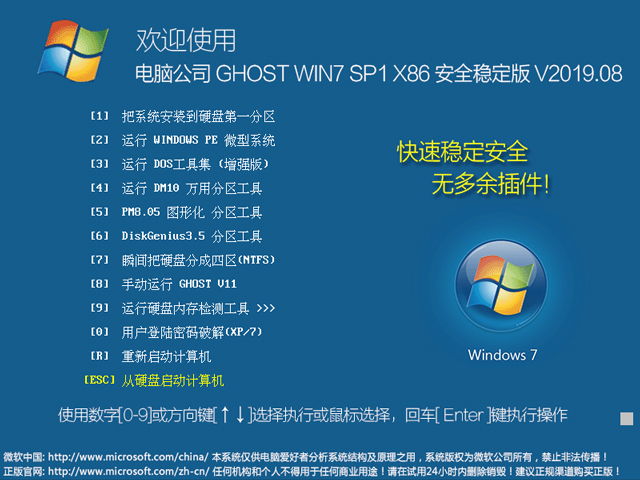ubuntu系统网络设置方法(图文)
ubuntu系统网络配置
ubuntu系统默认root用户是不能登录的,密码也是空的。
如果要使用root用户登录,必须先为root用户设置密码
打开终端,输入:sudo passwd root 然后按回车
此时会提示你输入密码,在password:后输入你现在登录的用户的密码
然后系统提示你输入新的UNIX密码
Enter new UNIX password:这里输入你想为root设置的密码,要输入两次
此时系统会出现密码设置成功的提示
最后退出终端,重启计算机,选择用户进入系统的地方,选择其他
然后输入root 再输入root的密码就可能登录了!
其实用普通用户登录,在终端里输入命令:sudo -s -H也同样能够切换到root权限
Ubuntu网络配置如下:
Ubuntu上连了两块网卡,eth0为外网的eth1为内网的
eth0上IP为自动获取
eth1上为手工设置
1、打开Ubuntu的/etc/network/interfaces文件 。默认内容如下:
auto lo
iface lo inet loopback
2、如果以DHCP方式配置网卡,则改为:
auto eth0
iface eth0 inet dhcp
也可以在命令行下直接输入下面的命令来获取地址
sudo dhclient eth0
3、如果你想配置静态IP地址,你需要编辑/etc/network/interfaces,并输入以下几行(假设你的网卡是eth0):sudo vi /etc/network/interfaces
# The primary network interface
auto eth0
iface eth0 inet static //指定为static
address 192.168.3.90 //IP地址
gateway 192.168.3.1 //网关
netmask 255.255.255.0 //子网掩码
network 192.168.3.0 //这个……网络?有没有匀可
broadcast 192.168.3.255 //广播 有没有匀可
4、编辑好以后步骤后退出,你需要通过以下命令重新启动你的网络设备:sudo /etc/init.d/networking restar
5、设置Ubuntu网络配置系统的hostname使用以下命令格式来改系统的hostname,或者直接编辑/etc/hostname sudo hostname newname
6、设置DNS
sudo vi /etc/resolv.conf
enter the following details
search test.com
nameserver 192.168.3.2
以上介绍Ubuntu网络配置。
为方便大家使用,脚本网站特为大家准备了一篇图文并茂的
不得不承认,Ubuntu系统的网络设置是楼主见过的最简洁明了的。如果你用过Win7,再和Ubuntu一比,相形见绌。那么,本文就介绍一下Ubuntu系统下的网络设置吧(楼主的大本Acer用的是linux deepin 11.06)。
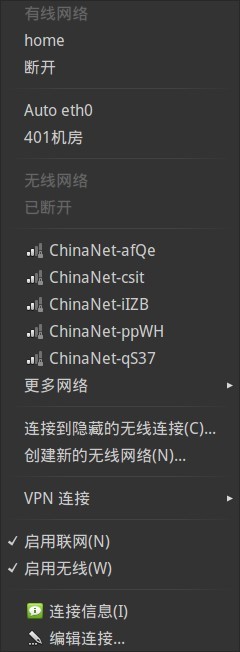
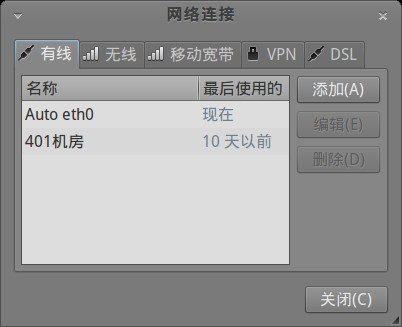
点击右上角的网络符号,然后点击编辑连接,就能看到网络设置了。分为有线,无线,移动,VPN和DSL五项。下面一一介绍。
一.有线连接
这个怎么说呢,只要把线插上,就设置好了,真的不能再简单了……当然,这只是对于自动获取IP地址的网络。如果乃们的网络需要手动设置IP,也非常简单,点击右上角的网络连接图标,编辑连接,然后双击你的当前有线连接,切换到IPV4界面,然后编辑即可。
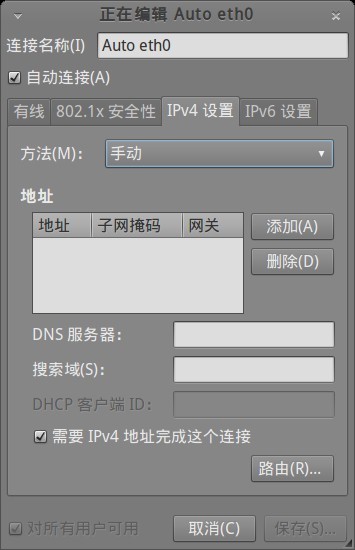
拨号连接需要配合DSL。在DSL里详细介绍。
二.无线连接
无线连接可分为两种:第一,连接Wifi的无线连接。第二,自建无线连接。
如果是第一种,点击网络连接图标,选择需要连接的Wifi,然后输入密码就行了。如果是第二种,在无线设置界面点击新建,然后设置一个密码就行了。
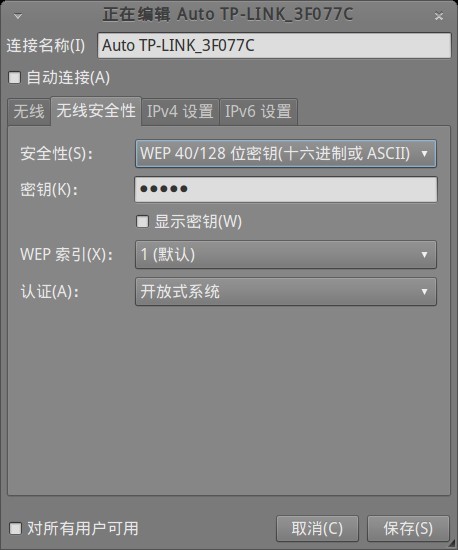
如果你使用的是无线ChinaNet网络,会有两种情况。第一,能打开网页,会自动跳转,然后输入手机号什么的,那基本上不用做过多设置;第二,从淘宝买的ChinaNet帐号,如楼主蛋疼的苏州大学本部上网方式。在windows下是先连ChinaNet,会提示限制连接,然后打开宽带连接,通过pppoe拨号。这种方式有文章提到过通过设置DSL,先连ChinaNet再点击DSL可以上网,但是楼主试过不行,大家可以尝试下或者搜搜看。
三.移动宽带
在设置移动网络之前,需要确保你的无线网卡驱动安装正常。一般是装完系统后,有线可用,无线不能用。连接有线,下载无线驱动,也就是在系统设置里安装附加驱动。插入你的“山鸡网卡”,哈哈,是“3G网卡”,在移动网络界面点击新建,然后一直下一步就行了- -b(楼主现在没有“山鸡网卡”,但是楼主肯定用过,用的是移动的)。
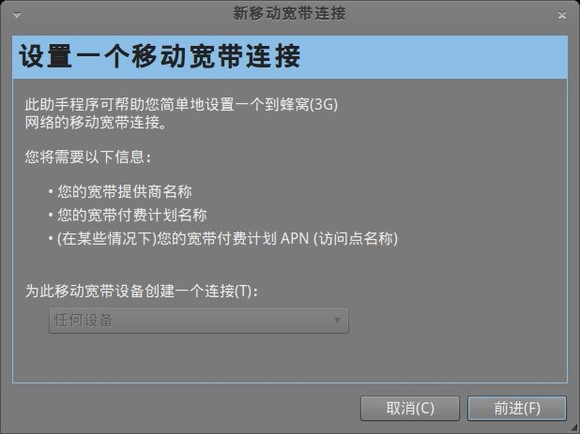
简单不,比windows下要先装客户端再联网好多了吧。设置完成后,点击右上角网络连接图标,选择你刚才设置的3G网络,就能上了。断开同理。
四.VPN
选择VPN,新建,照着公司/学校/机构给你的帐号、密码、host等设置就行了。在此不再赘述。
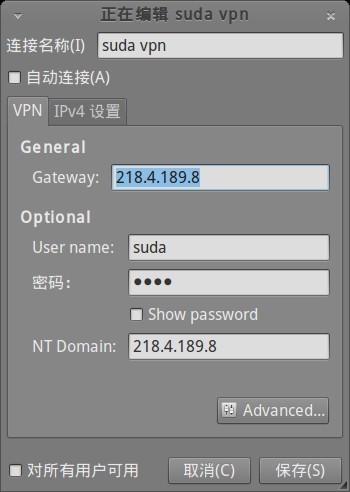
联网后,点击网络连接图标,选择vpn,点击你想要的就行了。
五.DSL
这个可是重点喔,有些有线连接需要DSL(也就是ADSL)进行拨号上网。不过,筒子们放心,设置也是非常简单。只需新建,输入你的账户和密码就行了。连接时,先连有线,然后再点击设置好的DSL就行了。
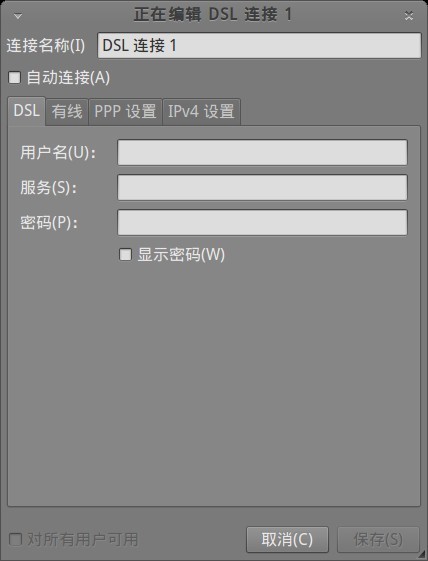
上述就是五种基本的网络设置方法,当然,某些学校等机构用的是锐捷客户端进行连接,使用Mentohust(终端客户端)或者Birl(图形客户端)就行了。筒子们自行搜索下载,推荐使用Birl。以下是下载链接
推荐系统
电脑公司Ghost Win8.1 x32 精选纯净版2022年7月(免激活) ISO镜像高速下载
语言:中文版系统大小:2.98GB系统类型:Win8电脑公司Ghost Win8.1x32位纯净版V2022年7月版本集成了自2022流行的各种硬件驱动,首次进入系统即全部硬件已安装完毕。电脑公司Ghost Win8.1x32位纯净版具有更安全、更稳定、更人性化等特点。集成最常用的装机软件,精心挑选的系统维护工具,加上绿茶独有
微软Win11原版22H2下载_Win11GHOST 免 激活密钥 22H2正式版64位免费下载
语言:中文版系统大小:5.13GB系统类型:Win11微软Win11原版22H2下载_Win11GHOST 免 激活密钥 22H2正式版64位免费下载系统在家用办公上跑分表现都是非常优秀,完美的兼容各种硬件和软件,运行环境安全可靠稳定。Win11 64位 Office办公版(免费)优化 1、保留 Edge浏览器。 2、隐藏“操作中心”托盘图标。 3、保留常用组件(微软商店,计算器,图片查看器等)。 5、关闭天气资讯。
Win11 21H2 官方正式版下载_Win11 21H2最新系统免激活下载
语言:中文版系统大小:4.75GB系统类型:Win11Ghost Win11 21H2是微软在系统方面技术积累雄厚深耕多年,Ghost Win11 21H2系统在家用办公上跑分表现都是非常优秀,完美的兼容各种硬件和软件,运行环境安全可靠稳定。Ghost Win11 21H2是微软最新发布的KB5019961补丁升级而来的最新版的21H2系统,以Windows 11 21H2 22000 1219 专业版为基础进行优化,保持原汁原味,系统流畅稳定,保留常用组件
windows11中文版镜像 微软win11正式版简体中文GHOST ISO镜像64位系统下载
语言:中文版系统大小:5.31GB系统类型:Win11windows11中文版镜像 微软win11正式版简体中文GHOST ISO镜像64位系统下载,微软win11发布快大半年了,其中做了很多次补丁和修复一些BUG,比之前的版本有一些功能上的调整,目前已经升级到最新版本的镜像系统,并且优化了自动激活,永久使用。windows11中文版镜像国内镜像下载地址微软windows11正式版镜像 介绍:1、对函数算法进行了一定程度的简化和优化
微软windows11正式版GHOST ISO镜像 win11下载 国内最新版渠道下载
语言:中文版系统大小:5.31GB系统类型:Win11微软windows11正式版GHOST ISO镜像 win11下载 国内最新版渠道下载,微软2022年正式推出了win11系统,很多人迫不及待的要体验,本站提供了最新版的微软Windows11正式版系统下载,微软windows11正式版镜像 是一款功能超级强大的装机系统,是微软方面全新推出的装机系统,这款系统可以通过pe直接的完成安装,对此系统感兴趣,想要使用的用户们就快来下载
微软windows11系统下载 微软原版 Ghost win11 X64 正式版ISO镜像文件
语言:中文版系统大小:0MB系统类型:Win11微软Ghost win11 正式版镜像文件是一款由微软方面推出的优秀全新装机系统,这款系统的新功能非常多,用户们能够在这里体验到最富有人性化的设计等,且全新的柔软界面,看起来非常的舒服~微软Ghost win11 正式版镜像文件介绍:1、与各种硬件设备兼容。 更好地完成用户安装并有效地使用。2、稳定使用蓝屏,系统不再兼容,更能享受无缝的系统服务。3、为
雨林木风Windows11专业版 Ghost Win11官方正式版 (22H2) 系统下载
语言:中文版系统大小:4.75GB系统类型:雨林木风Windows11专业版 Ghost Win11官方正式版 (22H2) 系统下载在系统方面技术积累雄厚深耕多年,打造了国内重装系统行业的雨林木风品牌,其系统口碑得到许多人认可,积累了广大的用户群体,雨林木风是一款稳定流畅的系统,一直以来都以用户为中心,是由雨林木风团队推出的Windows11国内镜像版,基于国内用户的习惯,做了系统性能的优化,采用了新的系统
雨林木风win7旗舰版系统下载 win7 32位旗舰版 GHOST 免激活镜像ISO
语言:中文版系统大小:5.91GB系统类型:Win7雨林木风win7旗舰版系统下载 win7 32位旗舰版 GHOST 免激活镜像ISO在系统方面技术积累雄厚深耕多年,加固了系统安全策略,雨林木风win7旗舰版系统在家用办公上跑分表现都是非常优秀,完美的兼容各种硬件和软件,运行环境安全可靠稳定。win7 32位旗舰装机版 v2019 05能够帮助用户们进行系统的一键安装、快速装机等,系统中的内容全面,能够为广大用户
相关文章
- 详解win10下如何重置网络
- 宽带连接错误651怎么办 宽带连接错误651故障排除方法
- 南通工业互联网,开启安全新时代 | 首届I2S中国峰会暨工业互联网安全大赛在南通成功召开
- Faceu激萌出现网络异常怎么办 Faceu激萌出现网络异常的解决方法
- webshell下提权两个小技巧分享
- 大势至共享文件监控软件、共享文件权限管理软件主控端与客户端的连接设置方法详解
- 我以为怼完了这个骗子就好,没想到还有7个新型骗局。。。
- 漏洞全史——听TK教主讲那过去的故事
- 路由器监控电脑网速、路由器分配网络带宽和限制别人网速的方法
- 骗你去偷比特币,其实是个假“神器”
- NTT联合CheckPoint打造针对物联网安全解决方案
- 教你启用HTTPS,让你的网站也能通过HTTPS访问
- 网络安全编程:多线程编程基础知识
- Raccoon攻击可以打破特定条件下的TLS 加密
- 何谓SQL注入,这个漫画告诉你!
- 网站中病毒或者有木马的处理方法
- 无线连接路由器时提示“无线连接被配置为不连接到访问点网络”的解决方法(图文)
- HackerOne去年发放超过8200万美元的赏金,联邦政府参与度大幅上涨
热门系统
- 1华硕笔记本&台式机专用系统 GhostWin7 32位正式旗舰版2018年8月(32位)ISO镜像下载
- 2深度技术 Windows 10 x86 企业版 电脑城装机版2018年10月(32位) ISO镜像免费下载
- 3电脑公司 装机专用系统Windows10 x86喜迎国庆 企业版2020年10月(32位) ISO镜像快速下载
- 4雨林木风 Ghost Win7 SP1 装机版 2020年4月(32位) 提供下载
- 5深度技术 Windows 10 x86 企业版 六一节 电脑城装机版 版本1903 2022年6月(32位) ISO镜像免费下载
- 6深度技术 Windows 10 x64 企业版 电脑城装机版2021年1月(64位) 高速下载
- 7新萝卜家园电脑城专用系统 Windows10 x64 企业版2019年10月(64位) ISO镜像免费下载
- 8新萝卜家园 GhostWin7 SP1 最新电脑城极速装机版2018年8月(32位)ISO镜像下载
- 9电脑公司Ghost Win8.1 x32 精选纯净版2022年5月(免激活) ISO镜像高速下载
- 10新萝卜家园Ghost Win8.1 X32 最新纯净版2018年05(自动激活) ISO镜像免费下载
热门文章
常用系统
- 1深度技术 GHOSTXPSP3 电脑城极速装机版 2019年12月 ISO镜像高速下载
- 2电脑公司 GHOST WIN7 SP1 X86 安全稳定版 V2023.08(32位) 下载
- 3番茄花园GhostWin7 SP1电脑城元旦特别 极速装机版2022年1月(32位) 最新高速下载
- 4番茄花园 GHOST XP SP3 极速装机版 V2014.04 下载
- 5笔记本&台式机专用系统GhostWin7 64位旗舰版2020年7月(64位) 高速下载
- 6电脑公司GHOST WIN7 64位 快速旗舰版 v2021.04免费最新下载
- 7Win10精简版下载_Win10 64位极限精简版下载
- 8雨林木风Ghost Win7 x64 SP1 极速装机版2022年4月(64位) 高速下载
- 9雨林木风 Ghost Win10 64位 高效稳定版下载_雨林木风 Ghost Win10 64位 极速专业版镜像下载
- 10电脑公司Ghost Win10 安全专业版X64位 v2023.02最新免费下载